Cum să mutați și să mărim caseta de selectare cu celula din Excel?
În mod normal, caseta de selectare nu se schimbă în foaia de lucru, indiferent de modul în care redimensionați celula. Acest articol vă va arăta metoda de mutare și dimensionare casetă de selectare cu celulă în Excel.
Caseta de selectare Mutare și dimensiune cu celulă în Excel
Caseta de selectare Mutare și dimensiune cu celulă în Excel
Vă rugăm să procedați după cum urmează pentru a muta și a dimensiona caseta de selectare cu celula din Excel.
1. Faceți clic dreapta pe caseta de selectare și selectați Controlul formatului din meniul care face clic dreapta, așa cum se arată în imaginea de mai jos.
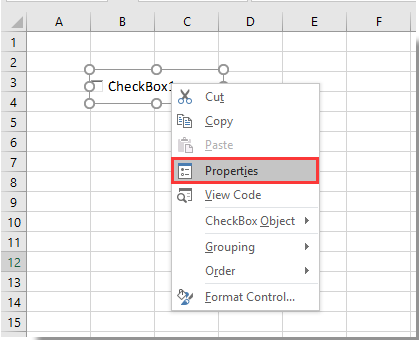
2. În caseta de dialog Popping up Format Control, selectați opțiunea Mutare și dimensiune cu celule din fila Proprietăți, apoi faceți clic pe butonul OK. Vedeți captura de ecran:
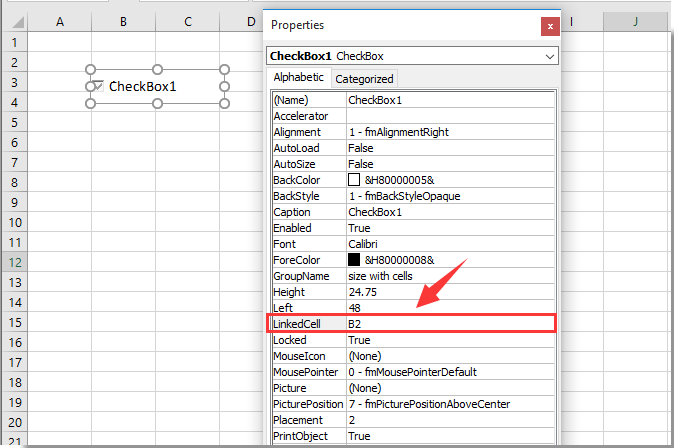
De acum înainte, caseta de selectare va fi mutată și redimensionată cu celule în Excel.
Sfat: Dacă doriți să introduceți mai multe casete de selectare într-un interval selectat în bloc, puteți încerca Căsuțe de selectare pentru inserții în lot utilitate pf Kutools pentru Excel. Sau introduceți în serie mai multe butoane de opțiune cu Butoane de opțiune Inserare în lot utilitate. În plus, puteți șterge toate casetele de selectare simultan cu Casete de selectare Ștergere lot utilitar ca în capturile de ecran de mai jos. Poti sa te duci la descărcare gratuită Kutools pentru Excel fără limitări în 30 de zile
Legate de articole:
- Cum se filtrează datele pe baza casetei de selectare din Excel?
- Cum se creează o listă derulantă cu mai multe casete de selectare în Excel?
- Cum se modifică o valoare sau o culoare specificată a celulei când este bifată caseta de selectare în Excel?
- Cum să evidențiați celula sau rândul cu caseta de selectare în Excel?
- Cum se face ca culoarea de fundal a casetei de selectare să fie transparentă în Excel?
Cele mai bune instrumente de productivitate de birou
Îmbunătățiți-vă abilitățile Excel cu Kutools pentru Excel și experimentați eficiența ca niciodată. Kutools pentru Excel oferă peste 300 de funcții avansate pentru a crește productivitatea și a economisi timp. Faceți clic aici pentru a obține funcția de care aveți cea mai mare nevoie...

Fila Office aduce interfața cu file în Office și vă face munca mult mai ușoară
- Activați editarea și citirea cu file în Word, Excel, PowerPoint, Publisher, Access, Visio și Project.
- Deschideți și creați mai multe documente în filele noi ale aceleiași ferestre, mai degrabă decât în ferestrele noi.
- Vă crește productivitatea cu 50% și reduce sute de clicuri de mouse pentru dvs. în fiecare zi!

